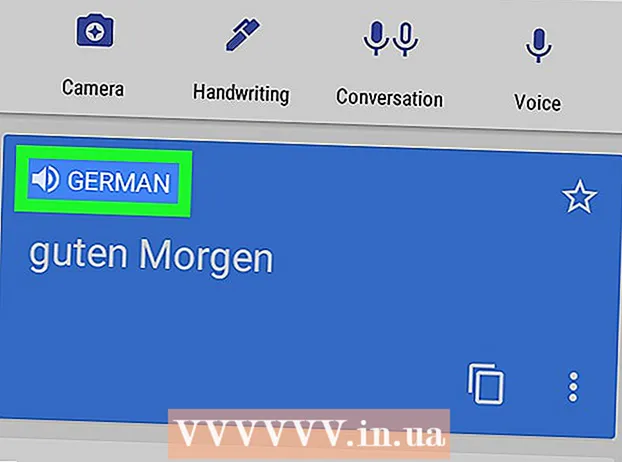Údar:
Frank Hunt
Dáta An Chruthaithe:
18 Márta 2021
An Dáta Nuashonraithe:
27 Meitheamh 2024
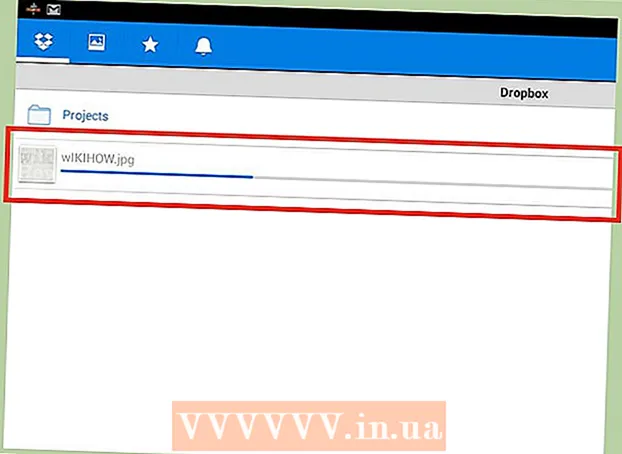
Ábhar
- Chun céim
- Modh 1 de 9: Trí USB USB
- Modh 2 de 9: Trí Sync WiFi iPhone
- Modh 3 de 9: Trí ríomhphost
- Modh 4 de 9: Le léitheoir cárta cuimhne
- Modh 5 de 9: Trí Bluetooth
- Modh 6 de 9: Teagmhálacha malairte, meamraim, pictiúir agus féilirí ar Fhón CDMA
- Modh 7 de 9: Scannáin agus Ceol a Aistriú ó Fhón CDMA
- Modh 8 de 9: Le Cód QR
- Modh 9 de 9: Le Dropbox
- Leideanna
- Rabhaidh
- Riachtanais
Taispeánann an wiki seo conas sonraí agus meáin a mhalartú idir soghluaiste agus ríomhaire pearsanta.
Chun céim
Modh 1 de 9: Trí USB USB
 Úsáid cábla chun d’fhón póca a nascadh le calafort USB do ríomhaire. Mura bhfuil cábla sonraí agat, féach suíomh Gréasáin an mhonaróra nó áit eile ar líne chun ceann a cheannach.
Úsáid cábla chun d’fhón póca a nascadh le calafort USB do ríomhaire. Mura bhfuil cábla sonraí agat, féach suíomh Gréasáin an mhonaróra nó áit eile ar líne chun ceann a cheannach.  Déan cinnte go bhfuil do chárta cuimhne i láthair i d’fhón póca.
Déan cinnte go bhfuil do chárta cuimhne i láthair i d’fhón póca. Beartaíonn an fógra USB Nasctha ó d’fhón.
Beartaíonn an fógra USB Nasctha ó d’fhón. Roghnaigh "Mount".
Roghnaigh "Mount". Cuardaigh an tiomántán inbhainte ar do ríomhaire. Ar Mac feicfidh tú iad seo ar an deasc; ar an ríomhaire, féachann tú i Mo Ríomhaire.
Cuardaigh an tiomántán inbhainte ar do ríomhaire. Ar Mac feicfidh tú iad seo ar an deasc; ar an ríomhaire, féachann tú i Mo Ríomhaire.  Tarraing agus scaoil na comhaid is mian leat a fháil ón bhfón chuig do ríomhaire.
Tarraing agus scaoil na comhaid is mian leat a fháil ón bhfón chuig do ríomhaire. Nuair a bheidh tú déanta, téigh chuig Fógraí agus roghnaigh Múchadh Stóráil USB.
Nuair a bheidh tú déanta, téigh chuig Fógraí agus roghnaigh Múchadh Stóráil USB. Déan an cábla sonraí a dhícheangal ó d’fhón agus ón ríomhaire.
Déan an cábla sonraí a dhícheangal ó d’fhón agus ón ríomhaire.
Modh 2 de 9: Trí Sync WiFi iPhone
- Má tá iOS 5.0 nó níos airde á úsáid agat, is féidir leat sonraí a mhalartú go huathoibríoch trí iTunes Synch thar WiFi. Déanann sé seo d’íomhánna, clingthoin, leabhair, ceol, podchraoltaí agus aipeanna a shioncronú go huathoibríoch gach uair a dhéantar do ghuthán a chasadh air agus úsáideann sé an líonra wifi céanna le do ríomhaire.
- Téigh go "Settings" ar scáileán tosaithe do iPhone.

- Cliceáil ar "Ginearálta" agus ansin an cnaipe "iTunes Sync".

- Brúigh "Synch anois".

- Téigh go "Settings" ar scáileán tosaithe do iPhone.
Modh 3 de 9: Trí ríomhphost
 Faigh líonra wifi saor in aisce, nó bain úsáid as do líonra baile féin.
Faigh líonra wifi saor in aisce, nó bain úsáid as do líonra baile féin. Seol sonraí do ghutháin chugat féin. Toisc go n-úsáideann tú do wifi féin, ní chosnaíonn sé seo rud ar bith.
Seol sonraí do ghutháin chugat féin. Toisc go n-úsáideann tú do wifi féin, ní chosnaíonn sé seo rud ar bith.  Oscail an ríomhphost ar an ríomhaire áit ar mhaith leat na sonraí a shábháil.
Oscail an ríomhphost ar an ríomhaire áit ar mhaith leat na sonraí a shábháil. Roghnaigh "Íoslódáil".
Roghnaigh "Íoslódáil".
Modh 4 de 9: Le léitheoir cárta cuimhne
- Cuir cárta cuimhne i do ghuthán. Seiceáil an bhfuil cárta cuimhne oiriúnach i do ghuthán. Úsáideann go leor fóin cárta micrea SD a thagann leis an bhfón agus atá furasta le húsáid.
- Déan cinnte go stóráiltear na sonraí ar an gcárta cuimhne agus ní ar do ghuthán.
- Breiseán do chárta cuimhne isteach i léitheoir cárta cuimhne. I roinnt cásanna, d’fhéadfadh go mbeadh do léitheoir cárta ró-mhór don chárta micrea SD. Sna cásanna sin is féidir leat cuibheoir a cheannach a oireann don chárta micrea SD. Ansin is féidir leat an cuibheoir a chur sa léitheoir cárta.
- Breiseán léitheoir an chárta cuimhne isteach i do ríomhaire. Déantar é seo tríd an bport USB.
- Bog na sonraí chuig do ríomhaire. Smaoinigh ar an gcárta cuimhne mar thiomáint inbhainte in Aimsitheoir nó i mo Ríomhaire.
- Má tá Mac á úsáid agat, oscail iPhoto, téigh chuig Comhad> Iompórtáil sa Leabharlann agus roghnaigh na grianghraif is mian leat a iompórtáil ón gcárta cuimhne.
Modh 5 de 9: Trí Bluetooth
 Gníomhachtaigh Bluetooth ar do ghuthán agus ar ríomhaire. Mura bhfuil tú cinnte conas é seo a dhéanamh, féach ar Socruithe nó Rialuithe.
Gníomhachtaigh Bluetooth ar do ghuthán agus ar ríomhaire. Mura bhfuil tú cinnte conas é seo a dhéanamh, féach ar Socruithe nó Rialuithe.  Ceannaigh cuibheoir Bluetooth más gá. Mura bhfuil crua-earraí ag do ríomhaire le haghaidh nasc Bluetooth, ceannaigh cuibheoir, nó “dongle” freisin. De ghnáth bíonn siad seo ceangailte le calafort USB. Mura bhfuil do bhuiséad chomh mór sin, déan cuardach ar bhuiséad a úsáidtear. Go minic tagann oiriúntóir den sórt sin leis na bogearraí a ghabhann leis, inar féidir leat comhaid a aistriú idir an ríomhaire agus do ghuthán.
Ceannaigh cuibheoir Bluetooth más gá. Mura bhfuil crua-earraí ag do ríomhaire le haghaidh nasc Bluetooth, ceannaigh cuibheoir, nó “dongle” freisin. De ghnáth bíonn siad seo ceangailte le calafort USB. Mura bhfuil do bhuiséad chomh mór sin, déan cuardach ar bhuiséad a úsáidtear. Go minic tagann oiriúntóir den sórt sin leis na bogearraí a ghabhann leis, inar féidir leat comhaid a aistriú idir an ríomhaire agus do ghuthán. - Tá roinnt ríomhairí, mar MacBooks, feistithe le Bluetooth cheana féin agus níl oiriúntóir ag teastáil uathu. Mura bhfuil tú cinnte an bhfuil seo ag do ríomhaire, féach an féidir leat an fhaisnéis seo a fháil ar líne.
 Déan cinnte go ndéantar Bluetooth a chasadh air ar an ríomhaire agus ar do ghuthán.
Déan cinnte go ndéantar Bluetooth a chasadh air ar an ríomhaire agus ar do ghuthán.- Má tá Mac agat, is féidir leat a bheith cinnte go bhfuil Bluetooth ar siúl trí chliceáil ar an deilbhín Bluetooth ar thaobh na láimhe deise den bharra uirlisí barr. Ba chóir go mbeadh an tsiombail seo ar thaobh na láimhe clé den dáta agus den am agus ba chóir go mbeadh sé cosúil le sraith triantán.
- Faoi Vista téigh chuig an bPainéal Rialaithe -> Ceangal Líonra agus Idirlín -> Gléasanna Bluetooth.
- Déan cinnte nach bhfuil tú níos faide ná 30 troigh ó do ríomhaire nó ní oibreoidh Bluetooth.
 Cuardaigh do ghuthán chun an fhaisnéis a theastaíonn uait a sheoladh.
Cuardaigh do ghuthán chun an fhaisnéis a theastaíonn uait a sheoladh. Téigh go dtí an roghchlár agus roghnaigh cóip nó seol.
Téigh go dtí an roghchlár agus roghnaigh cóip nó seol. Roghnaigh an rogha Bluetooth.
Roghnaigh an rogha Bluetooth. Nuair a bheidh tú deimhnithe go dteastaíonn uait Bluetooth a ghníomhachtú, beidh roghchlár Bluetooth an fhóin le feiceáil go huathoibríoch.
Nuair a bheidh tú deimhnithe go dteastaíonn uait Bluetooth a ghníomhachtú, beidh roghchlár Bluetooth an fhóin le feiceáil go huathoibríoch. Roghnaigh an rogha "Cuardaigh Feistí".
Roghnaigh an rogha "Cuardaigh Feistí". Roghnaigh do ghléas ón liosta atá le feiceáil.
Roghnaigh do ghléas ón liosta atá le feiceáil. Seolfar iarratas chuig an bhfeiste ag fiafraí an nglactar leis an íomhá seolta.
Seolfar iarratas chuig an bhfeiste ag fiafraí an nglactar leis an íomhá seolta. Glac leis an iarraidh agus seolfar na sonraí.
Glac leis an iarraidh agus seolfar na sonraí.
Modh 6 de 9: Teagmhálacha malairte, meamraim, pictiúir agus féilirí ar Fhón CDMA
- Faigh cábla sonraí atá oiriúnach do d’fhón, rud leis an nasc ceart do d’fhón agus breiseán USB don ríomhaire. Cuardaigh ar líne an cábla ceart do mhúnla do ghutháin.
- Suiteáil na tiománaithe atá riachtanach do d’fhón póca. Ba chóir iad seo a sholáthar leis an gcábla, ar CD.
- Íoslódáil agus suiteáil na bogearraí BitPim ó http://www.bitpim.org/.
- Breiseán i do ghuthán agus tosaigh BitPim. Ba cheart go n-aithneodh sé seo do ghuthán go huathoibríoch.
- Is iad an 2 chnaipe sa bharra uirlisí ar chlé barr ná Faigh Sonraí Teileafóin agus Seol Sonraí Fón. bain úsáid as na cnaipí seo chun sonraí bunúsacha a sheoladh agus a fháil ó d’fhón.
Modh 7 de 9: Scannáin agus Ceol a Aistriú ó Fhón CDMA
- Roghnaigh View agus ansin View Filesystems chun na roghanna níos airde a úsáid.
- Faigh fillteáin ar cosúil go bhfuil sonraí tábhachtacha iontu. Ar Samsung a930, stóráiltear ceol agus físeáin sa chárta cuimhne, ag an suíomh / mmc1 / MY_ (FLIX / MP3S / MUSIC / PIC)
- Má tá iliomad comhad (físeáin agus íomhánna) agat a theastaíonn uait a scriosadh ag an am céanna, cliceáil ar dheis ar an bhfillteán agus roghnaigh “Eolaire Cúltaca”. Déanfaidh sé seo gach rud ón bhfillteán sin a chóipeáil chuig do ríomhaire.
- Cuardaigh ar líne le haghaidh comhairle faoi cad atá le déanamh le do ghuthán. Tá roinnt fóin an-teoranta maidir leis na cineálacha comhaid is féidir leo a úsáid. Tá srianta ag daoine eile maidir le méid na gcomhad. Tá gach samhail teileafóin difriúil.
Modh 8 de 9: Le Cód QR
- Faigh sonraí a theastaíonn uait a aistriú. Tá ciall leis an modh seo más mian leat nasc, íomhá nó téacs gréasáin a sheoladh ó do bhrabhsálaí chuig do ghuthán. An bhfuil cosán de dhíth ort i Google Maps, liosta siopadóireachta nó nasc chuig íomhá ar mhaith leat a roinnt nó a shábháil. Oibríonn sé seo go hiontach freisin agus tú ag déileáil le srianta slándála i dtimpeallacht oifige nach n-oibríonn modhanna eile.
- Cuardaigh cód QR ar líne. Tá roinnt leaganacha ar fáil ar líne, mar shuíomhanna Gréasáin, síntí brabhsálaí agus cláir / aipeanna íoslódáilte.
- Úsáid cruthaitheoir an chóid QR chun an nasc, an íomhá nó an téacs a chur i bhformáid QR.
- Scan an cód QR ag baint úsáide as aip léitheora ar do ghuthán. Tá roinnt acu ar fáil do gach cineál fón, agus tá cuid acu saor in aisce. Nuair a dhéanann tú an cód a scanadh, taispeánfaidh an aip na sonraí atá ann: an íomhá, an nasc nó an téacs.
Modh 9 de 9: Le Dropbox
 Cláraigh le Dropbox ar a suíomh Gréasáin.
Cláraigh le Dropbox ar a suíomh Gréasáin. Suiteáil Dropbox ar do ríomhaire. Is féidir leat an clár seo a fháil ar líne.
Suiteáil Dropbox ar do ríomhaire. Is féidir leat an clár seo a fháil ar líne.  Cuir an comhad atá ar do ríomhaire, agus cibé rud a theastaíonn uait ar do ghuthán, i bhfillteán laistigh den fhillteán Dropbox. Is féidir an fillteán Dropbox a fháil i "C: Úsáideoirí d'ainm úsáideora> Dropbox". Is féidir leat "% HOMEPATH% Dropbox" (gan luachana) a chur i mbarra seoladh Windows Explorer.
Cuir an comhad atá ar do ríomhaire, agus cibé rud a theastaíonn uait ar do ghuthán, i bhfillteán laistigh den fhillteán Dropbox. Is féidir an fillteán Dropbox a fháil i "C: Úsáideoirí d'ainm úsáideora> Dropbox". Is féidir leat "% HOMEPATH% Dropbox" (gan luachana) a chur i mbarra seoladh Windows Explorer.  Suiteáil an aip Dropbox ar do ghuthán. Tá an aip ar fáil le haghaidh Android, iPhone, iPad, iPod Touch agus Blackberry.
Suiteáil an aip Dropbox ar do ghuthán. Tá an aip ar fáil le haghaidh Android, iPhone, iPad, iPod Touch agus Blackberry.  Logáil isteach ar Dropbox san aip a shuiteáil tú díreach.
Logáil isteach ar Dropbox san aip a shuiteáil tú díreach. Ar do ghuthán, téigh go dtí an fillteán inar chuir tú an comhad.
Ar do ghuthán, téigh go dtí an fillteán inar chuir tú an comhad. Cliceáil an tsaighead in aice leis an gcomhad agus ansin cliceáil "Sliocht".
Cliceáil an tsaighead in aice leis an gcomhad agus ansin cliceáil "Sliocht". Roghnaigh fillteán inar mian leat an comhad a chur.
Roghnaigh fillteán inar mian leat an comhad a chur. Íoslódáil an comhad. Úsáid é seo chun comhaid a bhogadh, mar is mian leat.
Íoslódáil an comhad. Úsáid é seo chun comhaid a bhogadh, mar is mian leat.
Leideanna
- Cuardaigh ar líne le haghaidh “réiteach” do chúlra soghluaiste. Déanann sé seo níos éasca íomhánna a chruthú atá den mhéid ceart do d’fhón póca.
- Athraíonn cineálacha comhaid scannáin ar an bhfón, mar sin beidh ort cuardach a dhéanamh ar líne le haghaidh tiontaire. Glacann YouTube le réimse leathan comhad, lena n-áirítear .3g2, mar sin is féidir físeáin a uaslódáil gan tiontaire. Is cinnte go dteastaíonn tiontaire uait chun físeáin a chur ar do ghuthán.
- Má tá deacracht ag d’fhón ceangal le do ríomhaire, b’fhéidir go gcabhróidh sé le port USB difriúil a thriail.
Rabhaidh
- Tá an fhéidearthacht ann i gcónaí go gcuirfidh próisis áirithe mearbhall ar d’fhón póca. Ná praiseach le gnéithe casta BitPim mura bhfuil a fhios agat cad atá á dhéanamh agat.
Riachtanais
- Soghluaiste
- Ríomhaire
- Cábla sonraí (roghnach)
- Léitheoir cárta cuimhne (roghnach)
- Bluetooth (roghnach)
- Wifi (b’fhéidir)